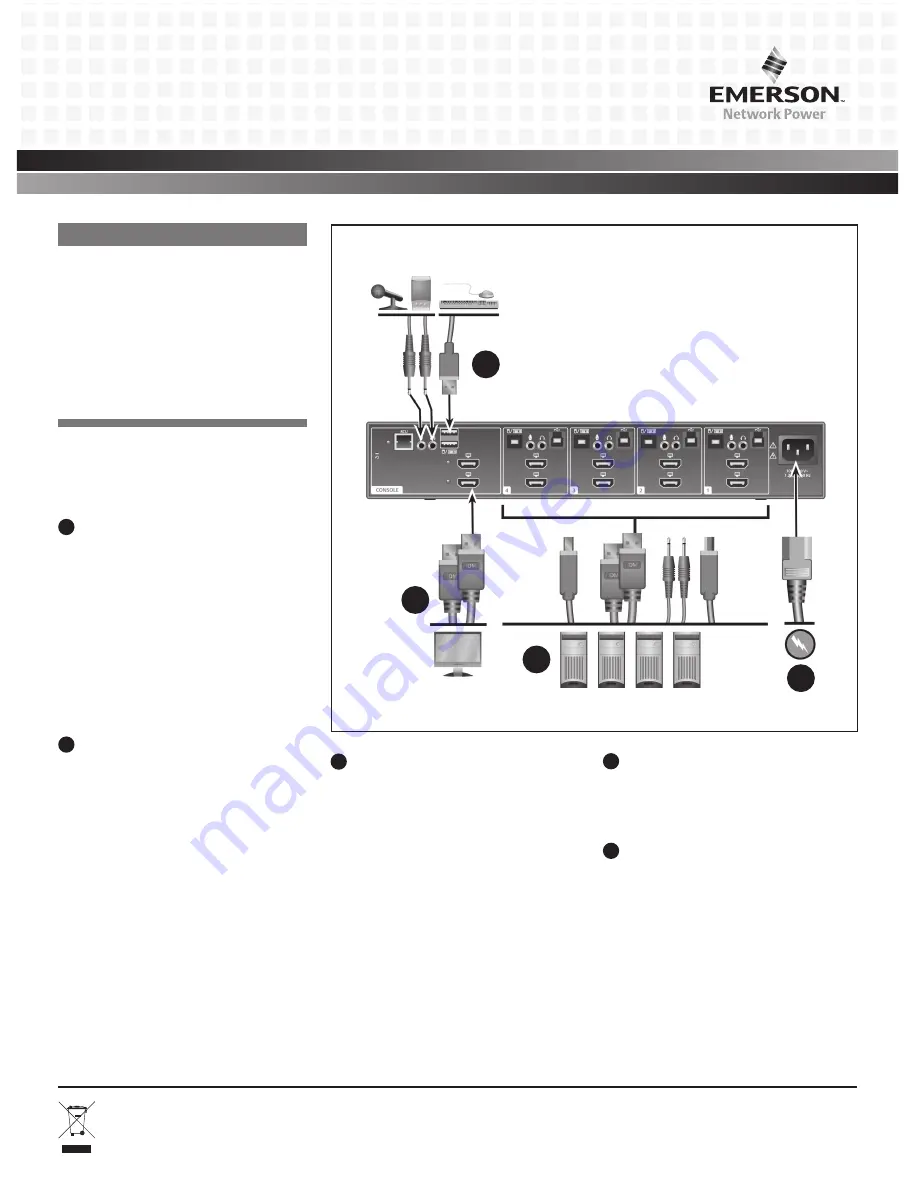
Emerson
®
Avocent
®
SV 220H/240H/340H
Commutateurs KVM HDMI à 2 et à 4 voies
Guide d’installation rapide
3
Pour contacter l’équipe d’assistance technique d’Avocent, rendez-vous sur le site www.avocent.com
590-1233-613A
Emerson, Emerson Network Power et le logo Emerson Network Power sont des marques commerciales ou de service d’Emerson Electric Co. Avocent et le logo Avocent sont des marques commerciales ou de service
d’Avocent Corporation. Toutes les autres marques sont la propriété exclusive de leurs détenteurs respectifs. Ce document peut contenir des données confidentielles et/ou propriétaires d’Avocent Corporation et le fait
de le recevoir ou de l’avoir en sa possession ne donne pas le droit de le reproduire, de divulguer son contenu ou de fabriquer ou vendre ce qu’il décrit. Toute reproduction, divulgation ou utilisation sans l’autorisation
expresse d’Avocent Corporation est strictement interdite. ©2015 Avocent Corporation. Tous droits réservés.
RESSOURCES UTILES
Téléchargez la documentation produit sur
la page :
www.avocent.com/manuals
Recherchez des informations supplémentaires
sur le produit sur le site :
www.avocent.com
Pour obtenir de l’aide supplémentaire,
contactez l’assistance technique d’Avocent.
Les instructions suivantes vous permettent
d’installer facilement votre commutateur
Emerson
®
Avocent
®
SV 220H/240H/340H.
1
Connexion des périphériques locaux
Mettez tous les ordinateurs que vous
souhaitez utiliser avec le commutateur
SV 220H/240H/340H hors tension.
Branchez le câble de l’écran à la voie
CONSOLE appropriée à l’arrière du
commutateur. Branchez le câble du
clavier USB, le câble de la souris USB et
les deux câbles audio (haut-parleurs/
casque et micro) sur les voies appropriées.
2
Connexion des ordinateurs au
commutateur
Vérifiez que tous les ordinateurs sont
hors tension. Branchez le câble de l’écran,
les câbles audio, le câble du clavier et le
câble de la souris de l’ordinateur sur l’une
des voies du commutateur. Répétez la
procédure pour chacun des ordinateurs.
3
Mise sous tension du système
Mettez l’écran sous tension. Branchez le
cordon d’alimentation sur le commutateur.
Branchez l’autre extrémité du cordon
d’alimentation sur une prise secteur.
Lorsque le commutateur est alimenté,
le voyant DEL de diagnostic de l’affichage
s’allume en vert et en continu au bout
de quelques secondes. Cela indique que
les informations EDID de l’écran ont été
collectées et assimilées.
4
Mise sous tension des ordinateurs
Mettez sous tension tous les ordinateurs
reliés et vérifiez que l’affichage et les
périphériques fonctionnent correctement.
5
Utilisation de votre commutateur
Lorsque vous mettez les ordinateurs sous
tension, l’ordinateur connecté à la voie 1
s’affiche sur l’écran. Vous pouvez contrôler
le commutateur SV à l’aide des boutons
poussoirs situés sur le panneau avant.
2
Illustration du commutateur
Emerson
®
Avocent
®
SV 340H
3
1
1
Summary of Contents for SV 220H
Page 11: ......
Page 12: ...590 1233 613A ...












